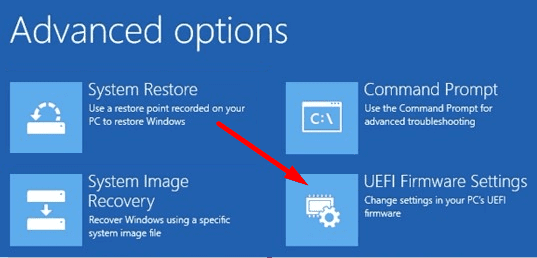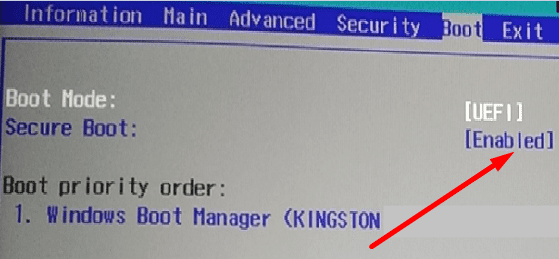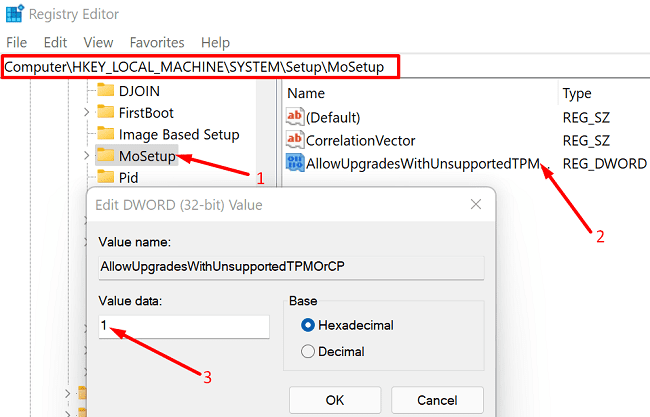Se o seu computador não for compatível com inicialização segura, você não atualizará para o Windows 11 . Ao verificar se há atualizações, você receberá uma mensagem de erro que diz: “ Este computador não pode executar o Windows 11. Eis o motivo: O computador deve oferecer suporte a inicialização segura ”.
Como um lembrete rápido, o Secure Boot é um recurso de segurança que bloqueia o carregamento de malware quando o computador é inicializado. A boa notícia é que a maioria dos computadores modernos oferece suporte ao Secure Boot. No entanto, esta opção às vezes é desabilitada nas configurações de firmware do PC, também conhecido como BIOS. Esse é o primeiro software que inicia quando você inicializa seu computador, antes do Windows.
Ativar a inicialização segura nas configurações do BIOS deve ajudá-lo a se livrar desse erro e atualizar para o Windows 11 .
Como faço para corrigir “Este PC deve suportar inicialização segura”?
Ativar inicialização segura
- Navegue até Configurações .
- Selecione Atualização e segurança .
- Clique em Recuperação .
- Em seguida, pressione o botão Reiniciar agora em Inicialização avançada .
- Selecione Solucionar problemas .
- Vá para Opções avançadas .
- Selecione Configurações de firmware UEFI .
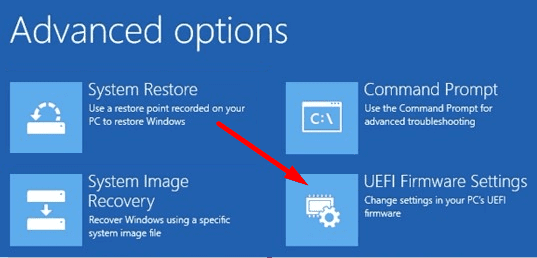
Opções avançadas do Windows 11
- Reinicie seu computador.
- Vá para Configurações de UEFI .
- Clique na guia Inicialização .
- Ative a inicialização segura .
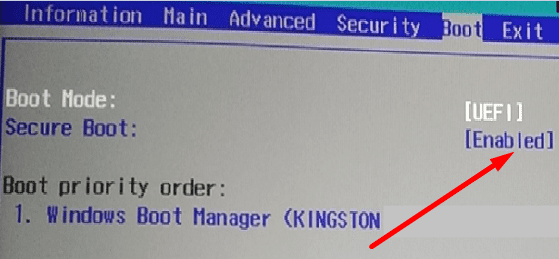
Habilitar inicialização segura do Windows 11
- Saia das configurações de UEFI e salve as alterações.
Você também pode precisar alterar as configurações do modo de inicialização de Legacy BIOS para UEFI/BIOS. Se o seu dispositivo suportar os dois modos, faça do UEFI sua primeira ou única opção.
As configurações de UEFI são diferentes dependendo do fabricante. Para obter mais informações sobre como encontrar as configurações de UEFI corretas, acesse a página de suporte do fabricante do seu PC.
Como editar as configurações de UEFI em diferentes modelos de computador:
Ignorar o TPM para Windows 11
Como alternativa, você também pode ignorar completamente o TPM e a Inicialização Segura e forçar a atualização para o Windows 11. Você pode usar essa solução se sua máquina não oferecer suporte ao TPM ou usar uma versão do TPM sem suporte. Ajuste seu registro e crie uma nova entrada que permita a atualização em TPM não suportado.
- Abra o Editor do Registro.
- Vá para HKEY_LOCALMACHINE\SYSTEM\Setup\MoSetup .
- Clique com o botão direito do mouse em MoSetup e adicione uma nova entrada DWORD .
- Nomeie-o como AllowUpgradesWithUnsupportedTPMOrCPU .
- Clique duas vezes na nova entrada e defina seu valor como 1 .
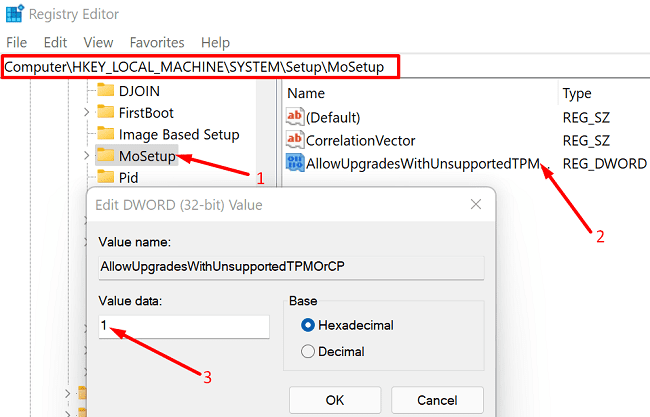
- Em seguida, vá para a página de download do Windows 11 e instale manualmente o sistema operacional.
⇒ Nota rápida: o TPM aprimora a inicialização segura. Como um lembrete rápido, o Secure Boot usa o TPM para validação do SO durante o carregamento.
Como esperado, a Microsoft não recomenda ignorar o TPM. A instalação do Windows 11 em hardware sem suporte pode causar todos os tipos de problemas inesperados, incluindo travamentos e problemas de segurança. A solução mais segura é comprar um novo computador que atenda aos requisitos de sistema do Windows 11.
Conclusão
Se você não conseguir atualizar para o Windows 11 porque seu computador não oferece suporte à inicialização segura, acesse as configurações de UEFI e habilite a inicialização segura. Como alternativa, você também pode ajustar seu registro e permitir atualizações em TPM não suportado. No entanto, a Microsoft não recomenda seguir esse caminho.
Você atualizou para o Windows 11? Gostou da nova versão do SO? Compartilhe seus pensamentos nos comentários abaixo.